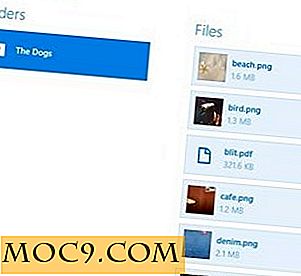Så här ändrar du Windows 10 Login Screen Image
I Windows 10 ser inloggningsskärmen bättre estetiskt ut jämfört med de äldre versionerna av Windows. Som standard spelar inloggningsskärmen för Windows 10 sporten i hjältebordsunderlaget. Även om du enkelt kan ändra inställningarna för Låsskärm med bara några klick från panelen Anpassning, finns det inget enkelt sätt att ändra bakgrunden för inloggningsskärmen. Faktum är att ha ett inställningsalternativ för inloggningsskärmen i panelen Inställningar är en av de hetaste idéerna på sidan för funktionsförslag för Windows.
Innan du har det inbyggda alternativet, är det här ett enkelt sätt att ändra Windows 10 inloggningsskärmsbilden till din egen tapet eller till en fast färg.
Ändra Windows Inloggningsskärm Bakgrund
Obs! Ändra inloggningsskärmens tapet är aldrig en rakt framåt i Windows. Så följ bara proceduren nedan på egen risk, eftersom byte av systemfiler ibland kan styra hur datorn fungerar.
Eftersom Windows inte ger något inbyggt sätt att ändra inloggningsskärmens bakgrund, kommer vi att använda appen Windows Instant Screen Image Changer app. Applikationen är lätt och bärbar.
När du har laddat ner programmet, extrahera och starta det. Som du kan se visar appen den nuvarande tapeten som används för inloggningsskärmen. För att ändra den, klicka på knappen "Välj en bild".

Här bläddra efter bakgrunden du vill använda som ersättare och välj den. I mitt fall väljer jag den officiella Windows 8 tapeten.

Så snart du väljer bakgrunden visar appen en förhandsgranskning. Klicka bara på "Apply" knappen för att spara ändringarna. Om du inte vill att tapetet ska appliceras på låsskärmen, glöm inte att avmarkera kryssrutan "Tillämpa på låsskärm".

Om inloggningsblixten har ändrats, får du ett meddelande som låter dig veta.

Ändringarna är momentana, och om du låser din dator med genväg "Win + L" kommer du att se att inloggningsskärmens tapet har ändrats.

Det är så enkelt att ändra inloggningsskärmsbilden i Windows 10.
Ändra Windows-inloggningsskärmen till en fast färg
Förutom att ändra inloggningsskärmens tapet, kan du också ta bort tapeten helt och ersätt den med en fast färg. För att göra det måste vi lägga till en ny Windows-registernyckel.
För att starta, tryck "Win + R", skriv regedit och tryck på Enter-knappen för att öppna Windows-registret.

I registret fönster navigerar du till följande nyckel:
HKEY_LOCAL_MACHINE \ Software \ Policies \ Microsoft \ Windows \ System

Här måste vi skapa ett nytt "dword" -värde. För att göra det, högerklicka i den högra rutan, välj "Nytt" och sedan "DWORD (32-bitars) Värde."

Nämn nu värdet som "DisableLogonBackgroundImage" och tryck på Enter-knappen.

När du har skapat det nya värdet dubbelklickar du på det, anger ett nytt värde som "1" och klickar på "Ok" -knappen för att spara ändringarna.

Starta om bara ditt system, och inloggningsskärmens tapet ersätts med en fast färg. Om du någonsin vill återgå tillbaka, ta bort den nyskapade nyckeln eller ändra värdet tillbaka till "0."

Du kan enkelt anpassa färgen genom att ändra accentfärgen i panelen Anpassningsinställningar. Om du har valt alternativet Automatisk accentfärg väljer färgen automatiskt av Windows enligt skrivbordsunderlägget.

Gör kommentar nedan och dela med dig av dina tankar och erfarenheter om hur du ändrar inloggningsskärmens tapet med ovanstående metoder.